LabVIEW 8.x でインストーラを作成する際に、サードパーティのドライバを含める方法
使用ソフトウェア:
使用ソフトウェア・バージョン: 8.0
使用ソフトウェア・バージョンに特化:
二次のソフトウェア: LabVIEW Toolkits>>LabVIEW Application Builder
|
|
||||||||||||||||||||||||||||||||||||||||||||||||||
問題: LabVIEW 8.x でアプリケーションを作成しました。このアプリケーションではサードパーティのハードウェアを使うために、配布先でサードパーティのドライバをインストールする必要があります。LabVIEW 8.xでインストーラを作成する際に、NIのドライバは追加のインストーラで追加することができますが、サードパーティのドライバをインストーラに含めることはできますか?
解決策:
LabVIEW 8.x のプロジェクトに、サードパーティのドライバを追加することで、インストーラにサードパーティのドライバを含めることができます。
以下の手順を参照してください。図は、LV 8.5 で、NI-IMAQ for USBをサードパーティのドライバに見立てて、手順を示したものになります。
- まず、プロジェクトにサードパーティのドライバを追加します。一つのファイルの場合は、一つのファイルを追加しますが、複数のファイルがある場合は、フォルダごと追加するといった作業が必要になります。プロジェクトエクスプローラの最上位に表示されているプロジェクトを右クリックし、追加のメニューでファイルやフォルダを追加してください。
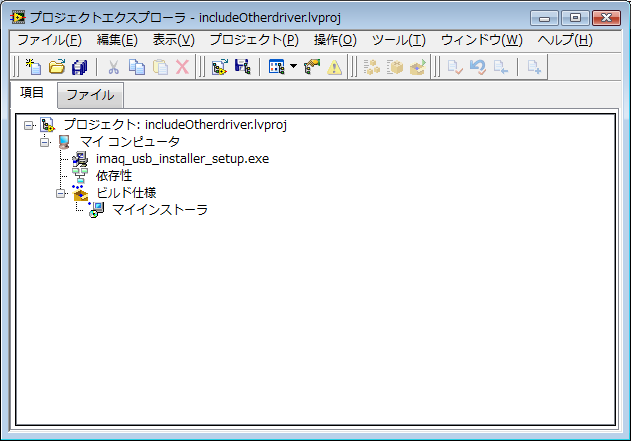
- ファイルの追加ができたら、ビルド仕様を右クリックし、インストーラのビルド仕様を作成します。(上の図ではすでにマイインストーラというビルド仕様が作成されています)
- ビルド仕様のプロパティダイアログが表示されたら、ソースファイルのカテゴリを選び、プロジェクトに登録したドライバを出力先ビューのいずれかのフォルダ(たとえば[TempFolderなど])に追加します。
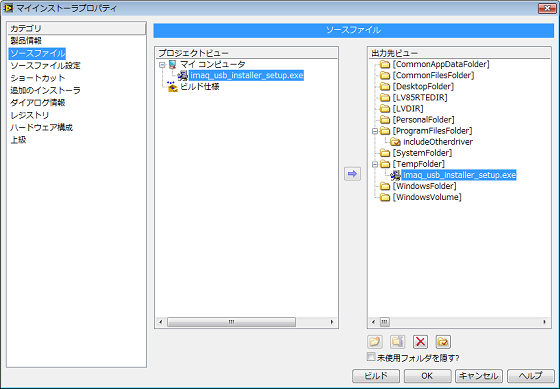
- 次に、上級のカテゴリを選択し、”インストール後に実行ファイルを実行”チェックボックスにチェックを入れ、参照ボタンを押します。ダイアログが開き、さきほどソースカテゴリで指定したファイルやフォルダが表示されるので、ドライバのインストーラ(Setup.exeやInstall.exeなど)を選びます。

- 設定が終了したら、OKボタンでビルド仕様を閉じて、プロジェクトを保存します。プロジェクトを保存したら、インストーラのビルド仕様を右クリックし、メニューからビルドを選びます。ビルド仕様で設定されているフォルダにインストーラが作成されますので、配布先でインストーラを実行します。アプリケーション、LabVIEWランタイムやNIのドライバのインストールが終了した後に、ビルド仕様の上級カテゴリで指定した実行ファイルが実行され、サードパーティのドライバがインストールされます。
関連リンク:
添付:
|
|
||||||||||||||||||||||||||||||||||||||||||||||||||
報告日時: 04/09/2008
最終更新日: 06/12/2009
ドキュメントID: 4K80AU8V